Saat mengerjakan baris perintah Linux, mungkin ada saatnya Anda ingin memeriksa detail terkait proses, seperti proses mana yang paling memakan CPU atau memori? Nah, ada perintah - dijuluki top - yang memungkinkan Anda melakukan ini dengan mudah. Dalam tutorial ini, kita akan membahas alat ini menggunakan beberapa contoh yang mudah dipahami.
Namun sebelum kita melakukannya, perlu disebutkan bahwa semua contoh yang disebutkan dalam artikel ini telah diuji pada mesin Ubuntu 16.04 LTS.
Perintah teratas Linux
Perintah top menampilkan daftar proses atau utas yang saat ini dikelola oleh kernel Linux, bersama dengan informasi berguna yang terkait dengannya. Berikut adalah sintaks alat:
top [options]
Dan inilah yang dikatakan halaman manual alat tentangnya:
The top program provides a dynamic real-time view of a running
system. It can display system summary information as well as a
list of processes or threads currently being managed by the Linux
kernel. The types of system summary information shown and the
types, order and size of information displayed for processes are
all user configurable and that configuration can be made persis?
tent across restarts.
The program provides a limited interactive interface for process
manipulation as well as a much more extensive interface for per?
sonal configuration -- encompassing every aspect of its opera?
tion.
Berikut adalah beberapa contoh gaya T&J yang akan memberi Anda ide bagus tentang cara kerja perintah teratas.
Q1. Bagaimana cara menggunakan top?
Sederhana, cukup jalankan perintah 'top' tanpa opsi apa pun:
top
Inilah output yang dihasilkan di sistem saya:
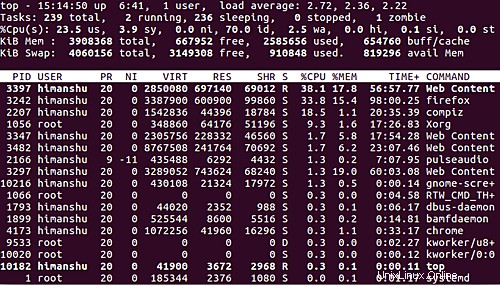
Perhatikan bahwa apa yang Anda lihat di tangkapan layar hanyalah cuplikan dari keluaran waktu nyata (yang berubah setelah interval tetap) yang dihasilkan.
Q2. Bagaimana memahami keluaran perintah teratas?
Mari kita mulai dengan baris pertama. Ini berisi entri untuk (dalam urutan itu), waktu saat ini, durasi sejak sistem aktif dan berjalan, sesi pengguna aktif, dan beban rata-rata pada sistem (masing-masing untuk satu menit terakhir, lima menit, dan lima belas menit).
Baris kedua berisi informasi (dalam urutan itu) tentang jumlah total proses, jumlah proses yang berjalan, jumlah proses tidur, jumlah proses yang telah berhenti, dan jumlah proses dalam keadaan zombie.
Baris ketiga berisi informasi penggunaan CPU. Berikut detailnya:
us, user : time running un-niced user processes
sy, system : time running kernel processes
ni, nice : time running niced user processes
id, idle : time spent in the kernel idle handler
wa, IO-wait : time waiting for I/O completion
hi : time spent servicing hardware interrupts
si : time spent servicing software interrupts
st : time stolen from this vm by the hypervisor
Dua baris berikutnya menunjukkan informasi terkait RAM dan penggunaan memori swap. Dan akhirnya, muncul informasi terkait proses, yang terdiri dari (dalam urutan itu) ID proses, pengguna yang memiliki proses, prioritas proses, nilai bagus dari proses, virtual, fisik, dan memori bersama yang digunakan oleh proses, status proses (Tidur, Berlari, atau Zombie), penggunaan CPU dan RAM, waktu aktivitas, dan perintah yang memulai proses.
Q3. Bagaimana cara mematikan proses dari dalam output teratas?
Ini cukup sederhana - cukup tekan 'k' dan top akan menanyakan PID dari proses yang ingin Anda bunuh. Anda akan melihat pesan yang mirip dengan berikut ini muncul tepat di atas baris yang berisi header kolom proses:
PID to signal/kill [default pid = 3397]
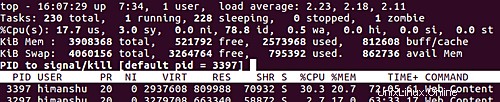
Jadi, Anda dapat memasukkan ID proses atau secara default, top akan mencoba mematikan (dengan mengirimkan SIGTERM) proses pertama dalam daftar. Setelah sinyal dikirim, pesan yang mirip dengan berikut ini dihasilkan.
Send pid 3007 signal [15/sigterm]
Q4. Bagaimana cara mengubah prioritas suatu proses?
Seperti 'k' untuk membunuh, Anda dapat menekan 'r' jika Anda ingin mengubah prioritas suatu proses (atau Anda ingin membatalkannya). Menekan 'r' menghasilkan pesan yang mirip dengan berikut:
PID to renice [default pid = 3397]
Jadi masukkan PID atau top akan mencoba mengubah prioritas proses pertama dalam daftar secara default. Misalnya, saya melewati PID, dan kemudian top meminta saya untuk nilai baru yang bagus.
Renice PID 2665 to value
Cukup berikan nilai, dan tekan enter, dan Anda akan melihat nilai bagus untuk proses yang dimaksud akan berubah.
Q5. Bagaimana cara mengubah kecepatan refresh perintah teratas?
Secara default, top me-refresh output setelah setiap 3 detik, tetapi Anda dapat mengubah ini dengan menekan 'd'. Perintah akan meminta Anda untuk memasukkan nilai penundaan yang baru:
Change delay from 3.0 to
Cukup masukkan nilainya, dan tekan enter. Itu saja.
Q6. Bagaimana cara membatasi keluaran perintah teratas ke pengguna?
Secara default, perintah atas menampilkan semua proses. Namun, Anda dapat membatasi output untuk pengguna tertentu dengan menekan 'u'.
Which user (blank for all)
Cukup masukkan nama pengguna pada baris di atas, dan tekan enter, dan Anda akan melihat output hanya berisi proses-proses yang dimiliki oleh pengguna yang namanya Anda masukkan.
Misalnya, saya memasukkan 'root', dan ini hasilnya:
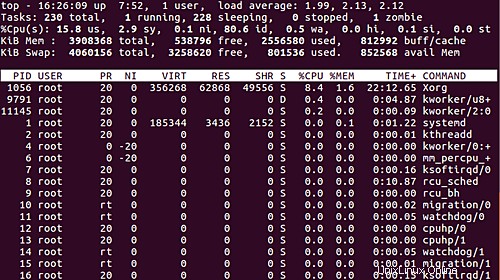
Q7. Bagaimana cara membuat perintah lengkap tampilan atas beserta argumennya?
Ini dapat dilakukan dengan menekan 'c'. Ini contohnya:

Jadi Anda bisa melihat jalur perintah lengkap serta argumen baris perintah di output sekarang.
Q8. Bagaimana cara mendapatkan bantuan dengan perintah teratas interaktif?
Untuk mendapatkan bantuan terkait dengan perintah teratas interaktif, tekan 'h'. Di output Anda akan melihat perintah yang tersedia, dan apa yang mereka lakukan. Misalnya, inilah yang muncul di sistem saya ketika saya menekan 'h'.
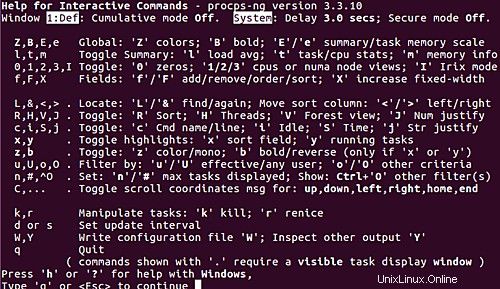
Kesimpulan
Kami baru saja menggores permukaan di sini. Perintah top menyediakan lebih banyak fitur. Setelah Anda memahami semua yang telah kita bahas dalam artikel ini, dan selesai mempraktikkannya, buka halaman manual bagian atas untuk mempelajarinya lebih lanjut.